Apple Wireless Keyboard – обзор и подключение клавиатуры к iPad
Эта статья написана с Apple Wireless Keyboard, которую мне все-таки удалось сегодня подключить к iPad. Это оказалось на деле не так просто. О проблемах при подключении, о преимуществах, о недостатках как раз и будет эта статья.
Не знаю, как кому, а нам пришлось купить клавиатуру к iPad, чтобы превратить его в нетбук. Все дело в том, что мы разбили один из рабочих ноутбуков и пока мы не осилим покупку другого ноута – нам нужно было некое устройство для работы, так iPad стал идеальным кандидатом для превращения в рабочий нетбук.
Выбор стоял между двумя клавиатурами для iPad – обычной беспроводной клавой, которая подходит к любому маку, да и пк, и клавиатурой с подставкой, которая сделана специально для iPad.
Минусы второй для нас были очевидны – во-первых, она более тяжелая, во-вторых – хотелось печатать не только в портретном режиме, но и в ландшафтном. Минус же беспроводной клавиатуры Apple Wireless Keyboard был по сути всего один – она требует батареек. Минусов оказалось меньше и мы купили bluetooth вариант.
Вот так выглядит упаковка ее. Внутри инструкция (кстати замечен прикол – инструкция к клавиатуре есть, а вот к iPad нет – видимо разные по классу устройства).

Купили клавиатуру мы в Куала-Лумпур в Малайзии в торговом центре Low Yat Plaza. Там авторизированный магазин Apple продал ее за 229 рингит (2300 рублей). Дороговато, но ноут мы бы пока не осилили, а работать как-то надо.

Сопряжение клавиатуры Apple Magic Keyboard с Windows
Вы можете подключить клавиатуру Apple Magic Keyboard к Windows так же, как и любую другую. блютуз устройство. Однако, если вы только что установили Windows через Boot Camp и клавиатура была подключена к macOS, она должна быть автоматически сопряжена с Windows. Если нет, приведенные ниже шаги помогут вам подключить его к Windows на любом ПК или Mac.
1. Включите Magic Keyboard, а затем выключите. Вы должны найти выключатель питания в правом верхнем углу устройства.
2. Откройте меню «Пуск» и выберите «Настройки»> «Устройства»> «Bluetooth и другие устройства».
3. Включите переключатель рядом с Bluetooth и выберите Добавить Bluetooth или другое устройство.
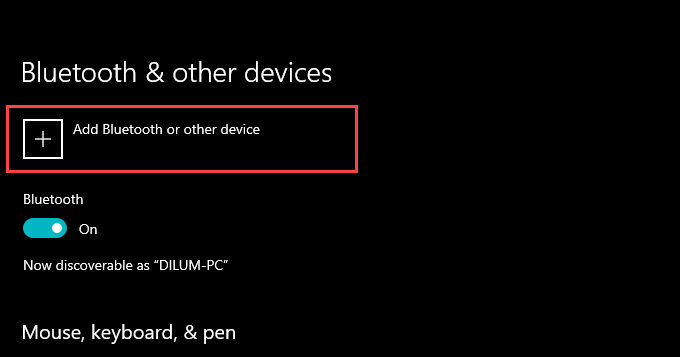
4. Выберите Bluetooth.
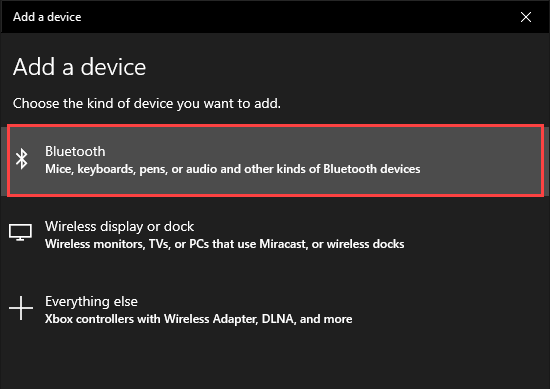
5. Выберите клавиатуру Magic Keyboard. Если Windows отображает шестизначный PIN-код и просит вас подтвердить, видите ли вы его на Magic Keyboard (что невозможно, поскольку у нее нет дисплея), просто выберите «Подключиться».
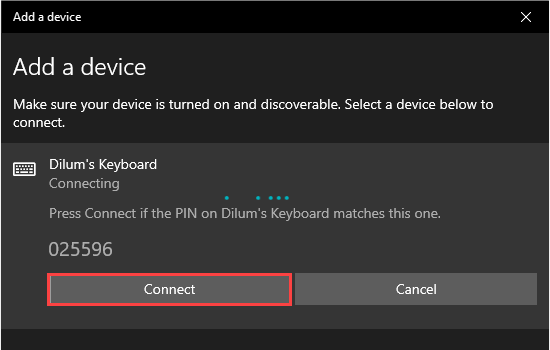
6. Выберите Готово.
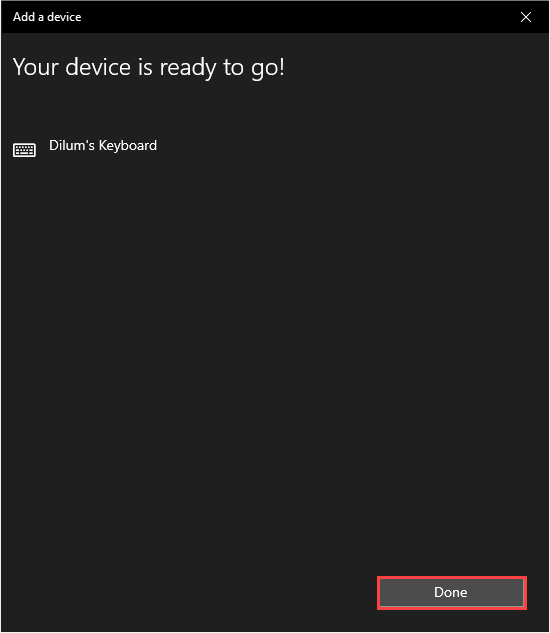
Вы завершили сопряжение Magic Keyboard, поэтому можете сразу же начать использовать ее с Windows. Однако, если вы столкнетесь с какими-либо проблемами, вот как устранение проблем, связанных с Bluetooth, в Windows.
Дизайн
Клавиатуру нужно достать из коробки, снять плёнку, примагнитить iPad Pro, и она тут же начинает работать. Угол регулируется, высота не регулируется. Слева есть USB Type-C для зарядки, периферию нужно подключать в разъём на планшете. Например, у меня есть замечательный хаб Satechi, он просто не поместился на месте, надо будет попробовать что-то ещё.

Вся оболочка клавиатуры из силикона, предположу, через несколько месяцев могут появиться потёртости — области, где бархатистая поверхность станет гладкой. Аксессуар дорогой, но это как с силиконовыми кейсами для iPhone, периодически нужно менять. Надеюсь, клавиатура сохранит внешний вид в течение пары лет, ну а там придёт и новое поколение устройств.

Клавиши из пластика, в центре деталь из алюминия, тачпад из чего-то, напоминающего стекло. Сборка отличная, у клавиш есть подсветка, сделана как должно. Если вдруг решите купить клавиатуру в другой стране и у вас есть вопрос, можно ли будет сделать гравировку — да, можно, но это всегда колхоз. Хотите кириллицу — покупайте продукт для России.

Популярный вопрос: как трекпад? Докладываю: трекпад отличный. Чем-то он мне напомнил времена Sony VAIO P, но, за счёт формы, чувствительности и расположения нет никаких проблем с использованием. Четыре пальца, движение вверх — вот тебе все приложения, чуть резче — вот тебе рабочий стол. Чего мне не хватает, так это активных углов, как в macOS. Но жестами можно делать всё то же самое.

Ещё один популярный вопрос: а чего тогда не сделали переключение языков, как на маке? Сложно сказать, может быть, хотят таким образом показать отличие одной ОС от другой. В любом случае никаких проблем с привыканием у меня не возникло. Слепой ввод помогает шустро писать тексты — в общем, всё как положено.

Как клавиатура? Здесь используется механизм «ножницы», ход у клавиш уж один миллиметр, клацание сочное, набор текста мне показался даже удачней, чем у прошлого поколения MacBook Air — у нового оно чуть вязкое, у прошлого чуть звонкое, а вот у Magic Keyboard прям как на старых маках. Лучше ли, чем у Smart Keyboard? Да, там нажатие было резиновое, здесь чёткое и понятное. Вот такую бы клавиатуру на все современные макбуки.

Слева — Smart Keyboard, справа — Magic Keyboard
Настроек у всего этого хозяйства не так много, я выбрал клавиатуру «Русская ПК», скорости и прочее не трогал, всё нравится.
Чтобы открыть клавиатуру, нужно две руки. Конструкция получается тяжёлой, но зато и совершенно другие ощущения от использования. В чём они другие? Сейчас расскажу.
Как настроить беспроводную клавиатуру Apple в Windows 10
Беспроводная клавиатура Apple сильно отличается от клавиатуры ПК.
С первого взгляда отсутствует тактильное ощущение твердого механического устройства, поэтому, если вы являетесь пользователем ПК и предпочитаете простой и обтекаемый вид, клавиатура Apple может подойти вам.
Эта конфигурация не требует никакого программного обеспечения поддержки, потому что это может быть сделано из настроек Bluetooth вашего компьютера.
Перед установкой убедитесь, что ваша клавиатура полностью заряжена, так как вам понадобится использовать клавиатуру во время этого процесса.
- В строке поиска Windows введите Bluetooth и нажмите Настройки Bluetooth .
- Ваша клавиатура должна появиться в списке Управление устройствами Bluetooth .
- Выберите Беспроводную клавиатуру Apple и нажмите Пара .
- Вы получите пароль на вашем экране, который вы должны ввести на клавиатуре.
- Нажмите кнопку Enter , чтобы завершить настройку клавиатуры.
Примечание. Часто вы можете получить , который не работает. Убедитесь, что на вашем устройстве обнаружены или устройство больше не прослушивает .
Не о чем беспокоиться, потому что они вызваны тем, что вы недостаточно нажали кнопку питания на клавиатуре или проблема с драйвером, которая может быть решена путем обновления драйверов.
Вот как ты это делаешь.
- Щелкните правой кнопкой мыши значок Windows в левом нижнем углу экрана.
- Выберите Диспетчер устройств .
- Убедитесь, что в Bluetooth нет ошибок.
- Запустите сканирование в категориях Программные устройства и Системные устройства и при необходимости обновите драйверы.
После того, как вы решили проблему, попробуйте еще раз подключить клавиатуру. Если вы все еще не можете подключить его, мы рекомендуем вам сообщить о проблеме в службу поддержки Apple.
Кроме того, есть две разные клавиатуры, которые вы можете использовать для своего компьютера с Windows 10: старая беспроводная клавиатура и новая Apple Magic Keyboard.
Конфигурация для последнего может вызвать некоторые незначительные проблемы, потому что Windows 10 читает Magic Keyboard как отдельное устройство.
Он отобразит код в окне с текстом «сравните коды доступа». Нажмите «Да», и теперь вы должны быть на связи.
Если вы хотите отключить клавиатуру, просто нажмите на имя клавиатуры в разделе «Управление устройствами Bluetooth», а затем нажмите кнопку «Удалить устройство».
Клавиатура Apple Magic Keyboard White Bluetooth

Фото: https://market.yandex.ru
Клавиатура APPLE Magic Keyboard 2 — обычная, тонкая клавиатура с беспроводным подключением, осуществляемым благодаря технологии Bluetooth. Устройство оборудовано встроенным аккумулятором. Уникален улучшенный механизм клавиш. Ввод текста максимально удобен и точен, ход каждой клавиши оптимизирован. Клавиатура подключается к компьютеру Mac и сразу находится в состоянии готовности. Встроенный аккумулятор держит заряд довольно долго, без подзарядки работает до месяца и дольше. Клавиатура APPLE Magic Keyboard 2 создана в фирменном стиле APPLE — серебристая основа с белыми клавишами. Раскладки английская и русская исполнены серым цветом. Радиус действия устройства — 9 м.
Клавиатура Apple Magic Keyboard White Bluetooth
Достоинства:
- невысокая громкость нажатия на клавиши
- удобство использования
- надежность
- дополнительный функционал
- дизайн
Logitech K750

Насколько корректно сравнивать предложения Apple, $99 и $49, со значительно более дорогостоящими клавиатурами? Пожалуй, действительно имеет смысл обратить взор в иную сторону – цена модели Logitech K750 в официальном магазине составляет $60. Клавиатура ловит солнечный свет и умеет запасать его на 3 месяца автономной работы, а опциональный серебристый окрас корпуса толщиной 8,5-мм суть прямой намек на необходимость тесного сотрудничества с продукцией Apple.

Связь с Mac – беспроводная и таким же образом к гаджету можно подключить до 6-ти устройств производства Logitech, вроде мышки, гарнитуры, геймпада или, почему бы и нет, еще одной клавиатуры.
Обзор не претендует на роль ультимативного гайда по многообразию клавиатур для семейства компьютеров Mac, но это неплохая возможность проиллюстрировать тот факт, что непосредственно Apple выпускает утилитарные, прикладные устройства. Легкие и красивые, в сравнении с роскошными, продуманными и недешевыми продуктами от компаний-партнеров, Magic Keyboard и ее проводная «сестра» словно гаджеты для переписки по электронной почте. А если нужно еженедельно выдавать на гора современный вариант «Войны и мира», укомплектовать рабочее место в далекой экспедиции, обеспечить координацию работы периферийного комплекса оборудования или компенсировать физический недуг пользователя, найдутся варианты с большим уровнем КПД. За соответствующую плату, разумеется.
Волшебная клавиатура
У Magic Keyboard от Apple гораздо больше возможностей. Он также использует Smart Connector, но имеет клавиатуру с ножничным переключателем и стеклянный трекпад. Это действительно съедает немного больше времени автономной работы, но не слишком сильно.

Волшебная клавиатура
Использование механизма ножничного переключателя для клавиатуры является большим изменением. Он не является водонепроницаемым, как фолио Smart Keyboard, но он гораздо более отзывчив при печати. Клавиши из ткани имеют «щелчок», но они очень мягкие и могут даже «застрять», даже когда они не нажимаются.
Волшебная клавиатура также с подсветкой. Он настраивается автоматически в зависимости от окружающего освещения в комнате, но его можно настроить вручную в настройках.
В целом, Magic Keyboard гораздо приятнее и надежнее.

Клавиши со стрелками Magic Keyboard и фолио Smart Keyboard
Одна маленькая, но важная деталь — клавиши со стрелками. На фолио Smart Keyboard Apple имеет компактный дизайн для клавиш со стрелками, но его немного сложнее идентифицировать. Apple вернулась к перевернутому «T» дизайну с 16-дюймовым MacBook Pro, и они также изменили его на Magic Keyboard для iPad Pro.
Выбрав Magic Keyboard, вы также добавляете второй порт USB-C к своему iPad Pro. Это отлично подходит для зарядки iPad и оставления свободного порта на боковой панели планшета для других аксессуаров.
В то время как Волшебная Клавиатура более здорова, это связано с металлическими пластинами внутри самой клавиатуры. Это делает его намного более жестким и легче перемещаться. Если вы берете фолио Smart Keyboard только с его клавиатуры, оно изгибается и деформируется, пока Magic Keyboard остается устойчивым.
Использование клавиатуры Apple Keyboard для ОС Windows
Совместно с компьютером Мак всегда есть возможность использовать клавиатуру и для ОС от Майкрософт. Соответствие клавиш Windows на клавиатурах Apple практически не отличаются, но, все же, есть некоторые различия. Некоторые из клавиш на клавиатуре могут себя проявлять совершенно по-разному для Мак и для Windows.

Фото: Комплектация Apple Keyboard
Лучшая недорогая альтернатива Magic Keyboard: Satechi Aluminum Bluetooth Keyboard


Satechi Aluminum Bluetooth Keyboard является отличным вариантом вместо полноразмерной клавиатуры Apple Magic Keyboard. Здесь много тех же функций и чуть более удобный набор текста, а также больше цветовых вариантов.












